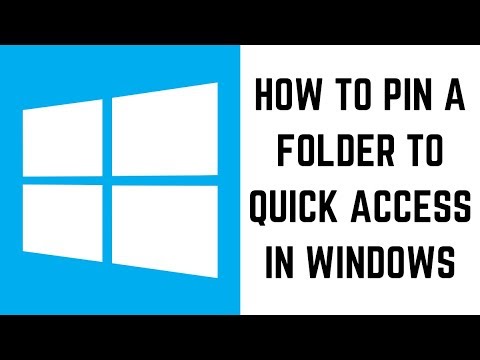ऐसा करने के लिए, अपने ब्राउज़र में विंडोज ऐप स्टोर वेबसाइट पर जाएं। आप मैक, Chromebook, आईफ़ोन, आईपैड, एंड्रॉइड डिवाइस या किसी भी ब्राउज़र पर ब्राउज़र का उपयोग कर सकते हैं जो कि विंडोज 10 नहीं है। उसी पीसी खाते में साइन इन करें जिसका उपयोग आप अपने पीसी पर करते हैं।
उस ऐप को ढूंढें जिसे आप इंस्टॉल करना चाहते हैं, या तो पृष्ठ के शीर्ष पर खोज बटन का उपयोग करके या उपलब्ध ऐप्स ब्राउज़ करके।

हमने केवल यह विकल्प देखा जब हमने मैक और आईफोन पर विंडोज स्टोर वेबसाइट का दौरा किया, और जब हमने इसे विंडोज 10 पीसी पर ब्राउज़र में खोला नहीं। यदि आपको विंडोज 10 पर स्टोर ब्राउज़ करते समय "गेट" बटन दिखाई देता है, तो यह आपके वर्तमान पीसी पर ऐप इंस्टॉल करेगा।
यदि आप विंडोज 10 पीसी पर ब्राउज़ कर रहे हैं, तो आप कभी-कभी "प्राप्त करें" बटन के दाईं ओर एक "…" बटन देख सकते हैं। "…" पर क्लिक करें और फिर "मेरे डिवाइस पर इंस्टॉल करें" पर क्लिक करें। माइक्रोसॉफ्ट अभी भी विंडोज 10 पर ब्राउज़र में इस सुविधा का परीक्षण कर रहा है।

आप अपने कंप्यूटर नामों को बदलकर यहां सूचीबद्ध कंप्यूटरों का नाम बदल सकते हैं।

आप ऑनलाइन डाउनलोड प्रक्रिया को देख या प्रबंधित नहीं कर सकते हैं, लेकिन आप उस पीसी पर डाउनलोड प्रक्रिया देखेंगे जहां ऐप इंस्टॉल हो रहा है-जैसे कि आप आमतौर पर स्टोर से ऐप इंस्टॉल करते हैं।